
Innhold
Å vite hvordan du tilbakestiller innstillingene på Samsung Camera-appen din, kan noen ganger være nyttig for å fikse feil. Det kan være en rekke kamera- eller fotoproblemer som krever dette feilsøkingstrinnet.
Kameraproblemer kan være frustrerende hvis du ikke vet hva du skal gjøre. De fleste bruker kameraappen for å fange viktige øyeblikk i livet, og det kan gå raskt ned hvis det er et problem med det når det er behov for det.
Heldigvis skyldes de fleste kameraproblemer mindre feil og er lett å fikse. Dette er en av måtene å enkelt bringe kameraappen din tilbake til det normale. Bare vær sikker på å følge instruksjonene våre riktig, så skal du være god.
Tilbakestill kamera-appen
Som alle andre apper, kan standard Samsung Camera utvikle feil på grunn av mange faktorer. Derfor er det viktig at du som bruker må være oppmerksom på måtene å løse problemer med kameraappene på.
- Åpne kameraappen.
Åpne Kamera app, og trykk deretter på Innstillinger.
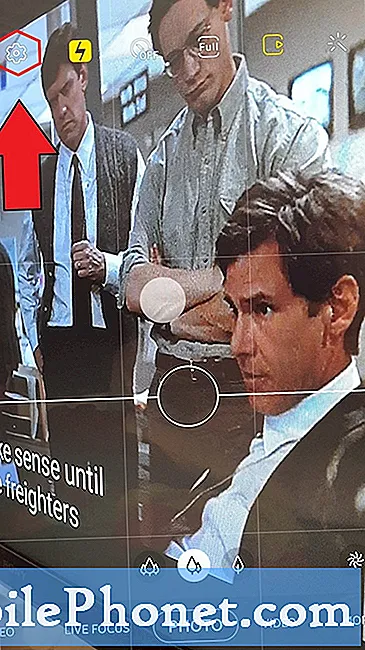
- Tilbakestill kamerainnstillingene.
Bla ned til og trykk på Tilbakestill innstillinger, og trykk deretter på Nullstille.
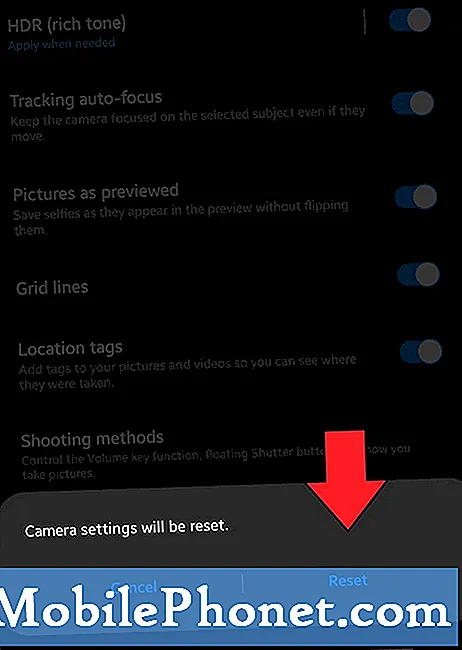
Gratulerer! Slik tilbakestiller du innstillingene til Samsung Camera-appen. Neste gang du støter på kamera- eller bildeproblemer ved å bruke denne appen, må du følge trinnene ovenfor for å fikse det.
Foreslått lesing:
- Slik ser du etter oppdateringer av Samsung Camera App
Få hjelp fra oss
Har du problemer med telefonen din? Kontakt oss gjerne ved hjelp av dette skjemaet. Vi prøver å hjelpe. Vi lager også videoer for de som ønsker å følge visuelle instruksjoner. Besøk Youtube-siden vår for feilsøking.


